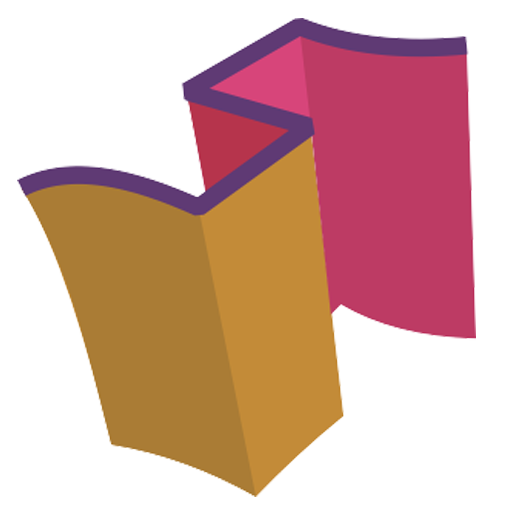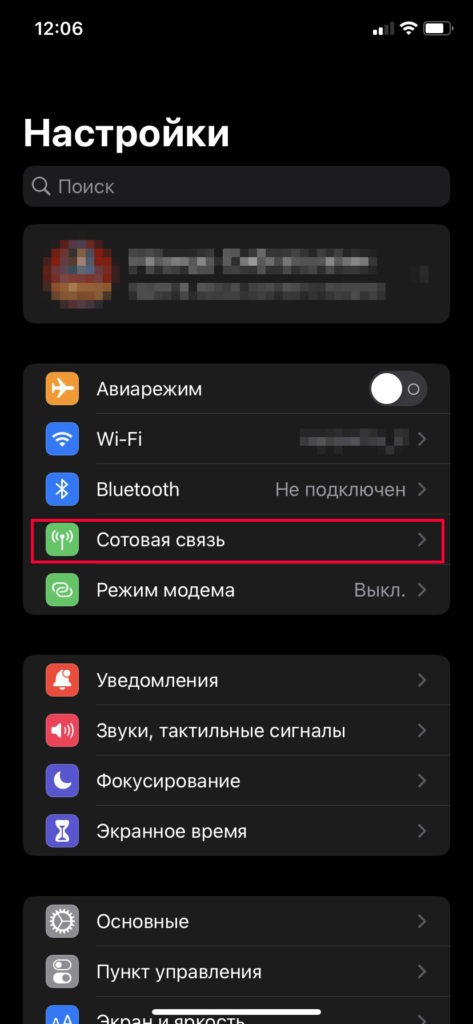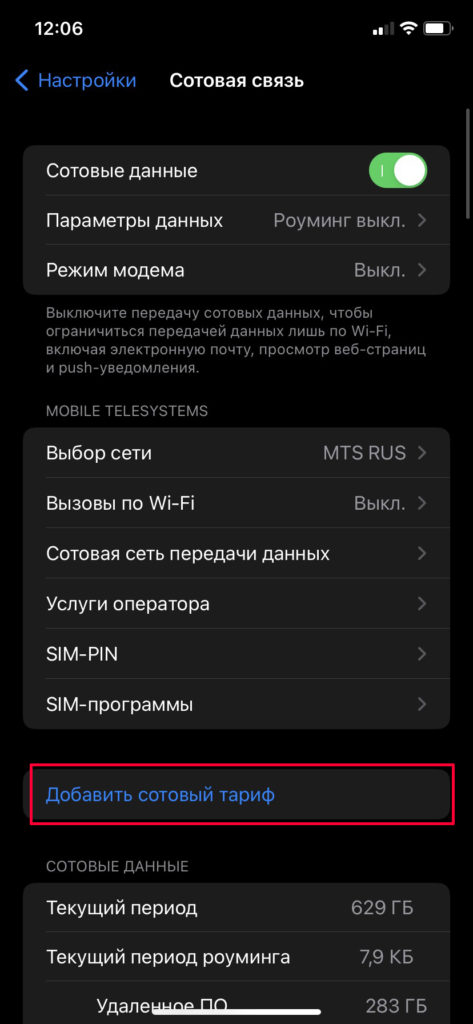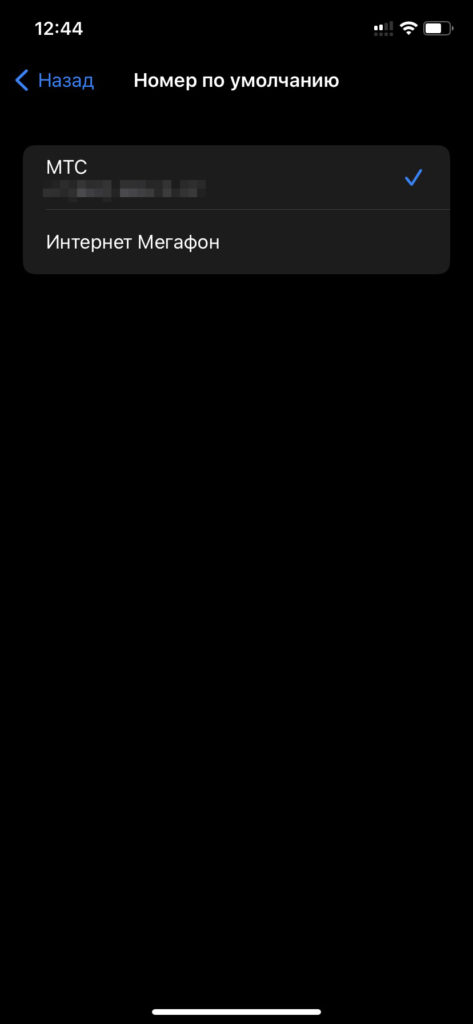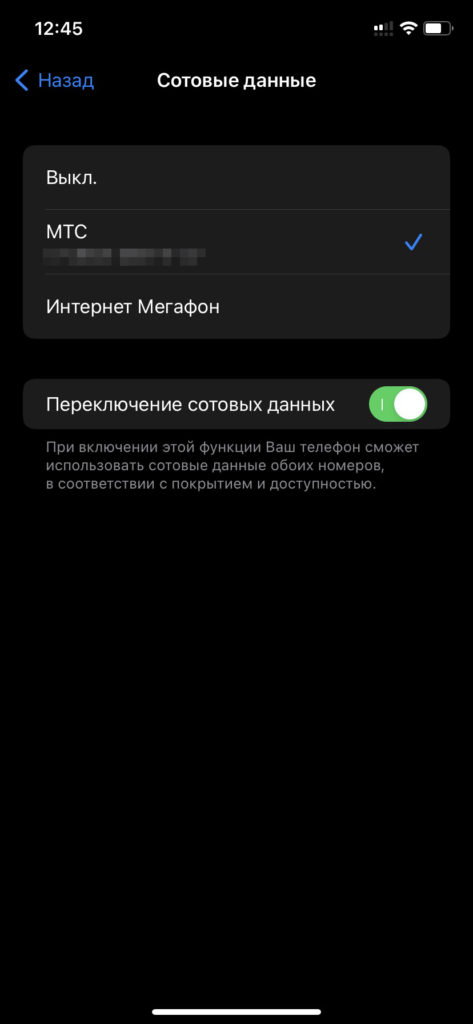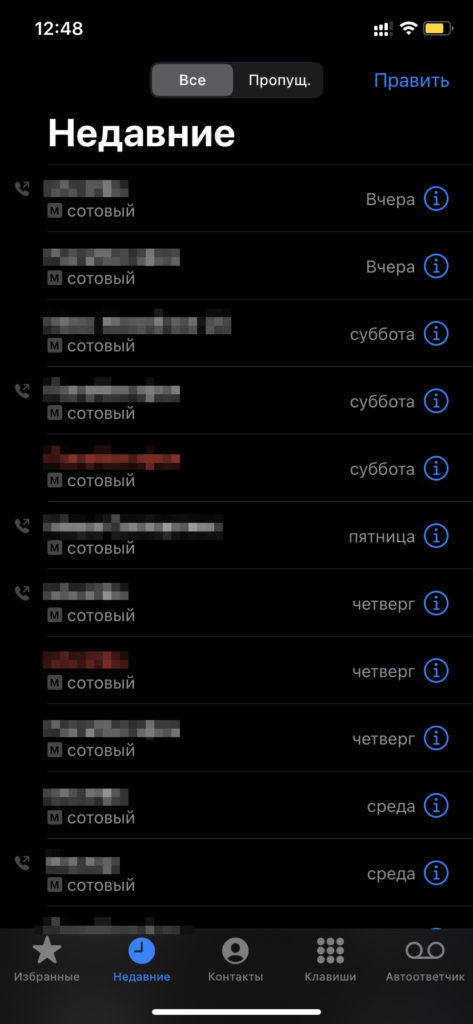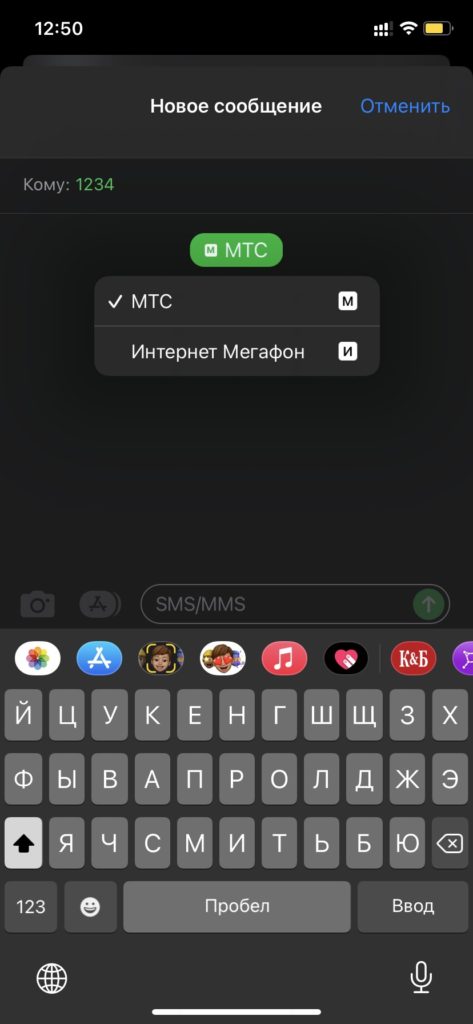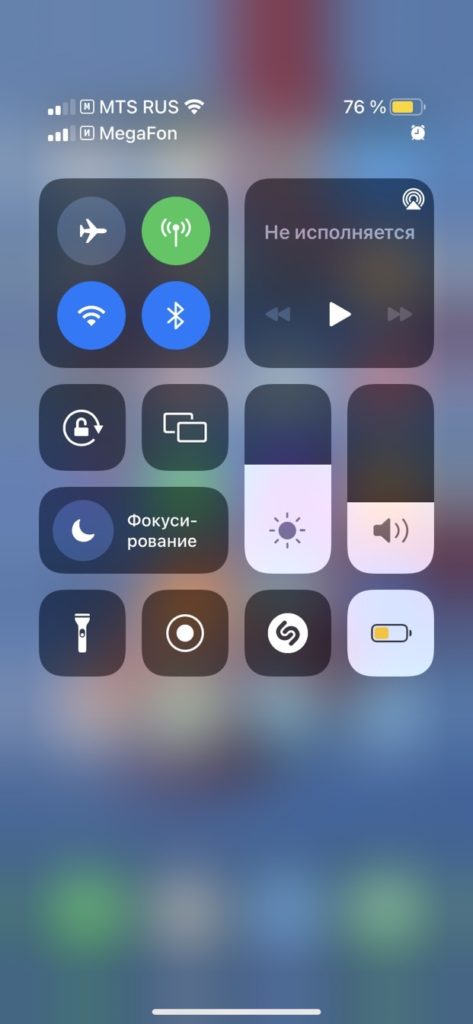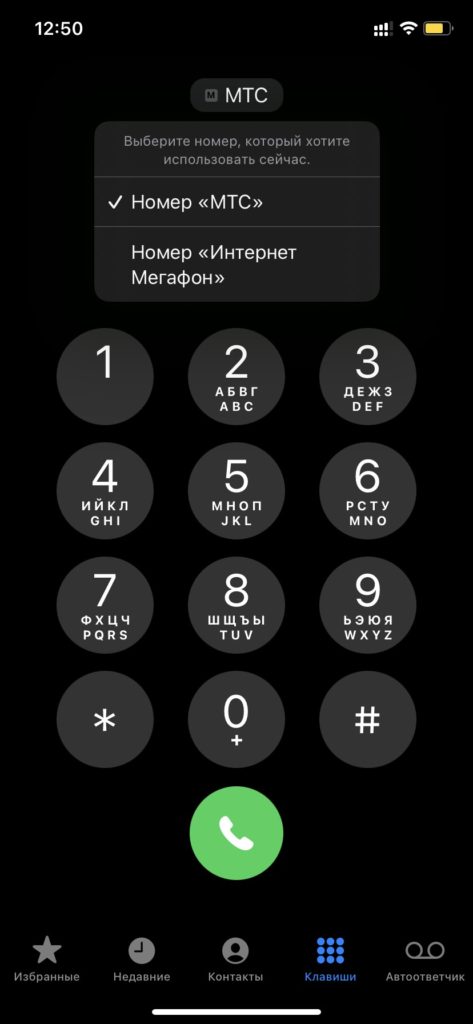Первым делом необходимо убедиться в поддержке технологии e-сим в вашем айфоне, минимальное требование это iphone Xs или Xr и более поздние модели.
Рассмотрим подробнее какие iphone поддерживают eSIM:
- iPhone XR
- iPhone XS
- iPhone XS Max
- iPhone 11 (все версии)
- iPhone 12 (все версии)
- iPhone 13 (все версии)
Далее необходимо заказать eSIM у оператора, тут возможно несколько вариантов:
- замена текущей сим на esim
- приобретение е-сим с новым номером
В том или другом случае у вас остается на руках физическая карта + создается ее электронная копия (таковы законы).
Я же пошел по 1 пути и заказал новую электронную сим карту мегафона для интернета, также у меня уже лет 10 есть симкарта МТС для звонков и интернета.
Заказал через личный кабинет мегафона, выбрал номер, кстати очень удобно, можно выбрать красивый номер по маске. Например ввел желаемую последовательности цифр и система подобрала такой же номер из свободных и доступных для подключения.
После чего выбрал тариф, ввел паспортные данные и адрес доставки и нажал кнопку «заказать».
В течение 5 минут мне перезвонили и уточнили заказ, сказали что курьер будет завтра.
Итак завтра настало, приехал курьер, сверил паспортные данные и отдал заветный зеленый пакет, в котором был конверт с договором, пластиковая физическая симкарта и лист а4 с QR-кодом и инструкцией по активации eSIM:

Решил что все просто открыл камеру и навел на qr код, как вы догадались чуда не случилось. Пришлось следовать инструкции. Тут нужно быть предельно внимательным, esim активируется только 1 раз и QR-код становится недействительным для переноса на другой телефон необходимо обратиться к оператору!
1 — Переходим в Настройки — Сотовая связь — Добавить сотовый тариф:
2 — наводим открывшуюся камеру на QR код от оператора или вводим данные вручную:
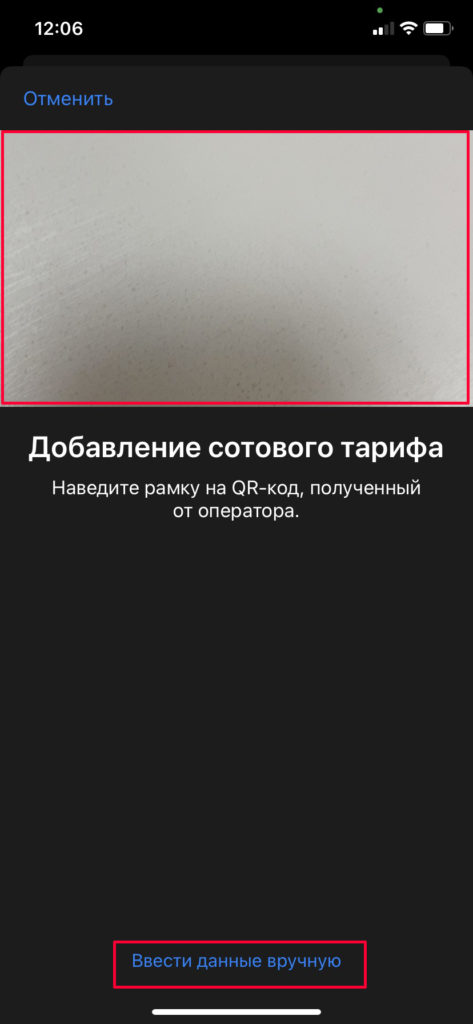
3 — айфон некоторое время думает, после чего предлагается придумать название новой сим карты, например, так:
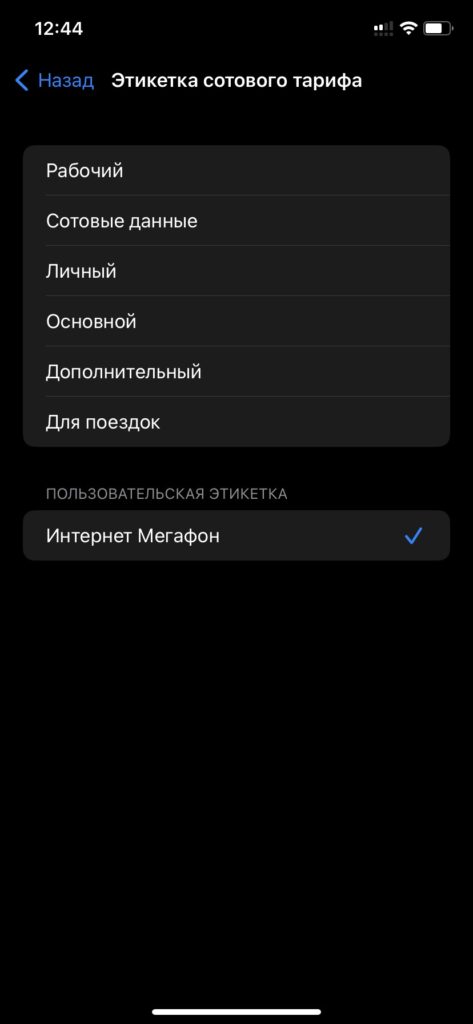
Первая буква названия будет отображаться в контактах, смс, в шторке рядом с уровнем сигнала и при наборе номера. Поэтому рекомендую назвать симкарты по-разному чтобы не путаться.
4 — далее система предлагает выбрать сим карту по умолчанию, отдельно для интернета и связи:
На этом основная работа по активации и настройке завершена!
А вот так значок симкарт будет отображаться в различных приложениях:
1 — журнал звонков
2 — смс
3 — пункт управления (шторка)
4 — набор номера
У нас все получилось! Если у вас остались какие-либо вопросы, жду вас в комментариях под записью!
А если вам помог данный способ и вы хотите узнать больше полезных лайфхаков — то подписывайтесь на мой канал на Дзене и youtube, где я размещаю интересные и полезные видео!
Спасибо за внимание!
Впереди много полезного и интересного!
Если вдруг захотите меня отблагодарить, то вот:
или просто подпишитесь на мой канал на youtube, лайки и комментарии приветствуются